惠普打印机显示设备已离线怎么办 一招恢复正常
在日常生活中,打印机已经成为我们处理文件、打印资料的重要工具。当惠普打印机突然显示设备已离线或显示脱机状态,该怎么办呢?下面就为大家提供一些解决方法,帮助你快速恢复打印机的正常工作状态。

首先,由于网络连接问题通常是导致打印机离线的主要原因,我们需要确保打印机与Wi-Fi网络连接稳定。请检查打印机是否连接到正确的网络,并尝试重启路由器。如果打印机是通过无线网络或以太网电缆连接的,还可以尝试通过打印机控制面板或打印机管理器检查网络设置,确保它正在连接正确的网络。
二、重新添加打印机如果网络连接没有问题,但打印机仍然显示离线,您可以尝试重新添加打印机。在Windows系统中,可以通过“设置”>“设备”>“打印机和扫描仪”>“添加打印机或扫描仪”来执行此操作。
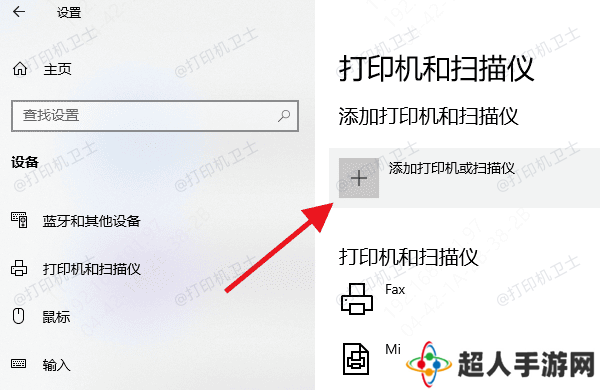
驱动程序是打印机与计算机之间进行通信的重要组成部分。如果驱动程序已损坏或过时,可能会导致打印机离线。
1、可下载安装“本站”软件,它能自动识别你的打印机型号,智能推荐并安装最适合的驱动程序,减少用户手动查找的繁琐。
2、在打印机正常连接到电脑的前提下,打开本站,点击“立即检测”。

3、扫描完成了,点击“一键修复”选项,它就会开始下载并安装与你的打印机相匹配的驱动程序。
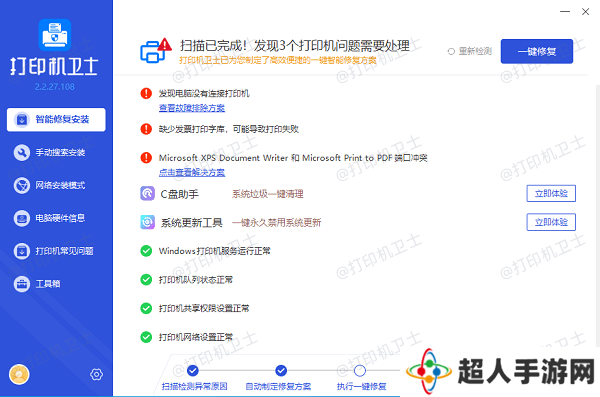
如果您使用的是HP Smart应用程序,可以利用其内置的诊断和修复工具来解决打印机问题。在Windows和macOS系统中,打开HP Smart应用程序,点击诊断和修复图标,然后按照提示进行操作。该工具可以帮助您快速识别并解决打印机连接和打印问题。
五、检查打印机设置请确保打印机被设置为默认打印机,并检查其是否有任何错误状态。如果打印机存在硬件故障,如墨盒耗尽或打印头堵塞,也可能导致设备离线。此时,您需要更换墨盒或清洗打印头。

在尝试了以上所有方法后,如果打印机仍然离线,您可以尝试重启打印机和电脑。关闭打印机和电脑,等待一段时间后再次开启,然后检查打印机是否恢复正常工作。
以上就是惠普打印机显示设备已离线的解决方法,希望对你有帮助。如果有遇到打印机连接、共享、报错等问题,可以下载“本站”进行立即检测,只需要一步便可修复问题,提高大家工作和打印机使用效率。

还没有评论,来说两句吧...